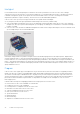Owners Manual
Table Of Contents
- Latitude 3480 Ägarens handbok
- Innehåll
- Produktöversikt
- Arbeta med datorn
- Ta bort och installera komponenter
- Tekniska specifikationer
- Systemspecifikationer
- Processorspecifikationer
- Minnesspecifikationer
- Hårddiskalternativ
- Ljudspecifikationer
- Videospecifikationer
- Kameraspecifikationer
- Kommunikationsspecifikationer
- Specifikationer för portar och kontakter
- Bildskärmsspecifikationer
- Specifikationer för tangentbordet
- Specifikationer för pekplatta
- Batterispecifikationer
- Specifikationer för nätadaptern
- Fysiska specifikationer
- Miljöspecifikationer
- Teknik och komponenter
- Systeminstallationsalternativ
- Startsekvens
- Navigeringstangenter
- Översikt av systeminstallationsprogrammet
- Öppna systeminställningar
- Allmänna skärmalternativ
- Skärmalternativ för systemkonfiguration
- Videoskärmalternativ
- Skärmalternativ för Säkerhet
- Skärmalternativ för säker start
- Skärmalternativ för prestanda
- Skärmalternativ för strömhantering
- Skärmalternativ för POST Behavior (självtestbeteende)
- Skärmalternativ för trådlös anslutning
- Alternativ för underhållsskärmen
- Alernativ på systemloggskärmen
- SupportAssist-systemupplösning
- Återställning av realtidklockan (RTC)
- Kontrollera systemets minne i systeminställningsprogrammet (BIOS)
- Uppdatera BIOS i Windows
- System- och installationslösenord
- Programvara
- Felsökning
- Kontakta Dell
Identifier GUID-9BD2760F-B031-40C7-A727-18180F7E2C57
Version 1
Status Translation Validated
Systeminstallationsalternativ
OBS: Beroende på datorn och dess installerade enheter visas kanske inte alla objekt som beskrivs i det här avsnittet.
Identifier GUID-39EA0288-9174-49B6-ABA2-37C542A11FC5
Version 5
Status Translation Validated
Startsekvens
Den här funktionen ger dig ett snabbt och bekvämt sätt att förbigå den i systeminstallationsprogrammet fördefinierade startordningen och
starta direkt från en specificerad enhet (till exempel: diskett, cd-rom eller hårddisk). Under självtest (POST), när Dell-logotypen visas. Du
kan:
● Starta systeminstallationsprogrammet genom att trycka på tangenten F2
● Öppna engångsstartmenyn genom att trycka på tangenten F12
Engångsstartmenyn visar de enheter som du kan starta från, inklusive diagnostikalternativet. Alternativ i startmenyn:
● Borttagbar enhet (om sådan finns)
● STXXXX-enhet
OBS: XXX anger numret på SATA-enheten.
● Borttagbar enhet (om sådan finns)
● Diagnostik
OBS: Om du väljer Diagnostics (Diagnostik) visas skärmen ePSA diagnostics (ePSA-diagnostik).
Startsekvensskärmen visar även alternativet att öppna systeminstallationsskärmen.
Identifier
GUID-7A7EB30A-4A48-422B-AE30-B8DC236A1790
Version 7
Status Translation Validated
Navigeringstangenter
OBS:
För de flesta alternativ i systeminstallationsprogrammet gäller att ändringar som görs sparas men träder inte i kraft förrän
systemet startas om.
Tangenter Navigering
Upp-pil Går till föregående fält.
Ned-pil Går till nästa fält.
Enter Markerar ett värde i det markerade fältet (om sådana finns) eller följer länken i fältet.
Mellanslag Visar eller döljer en nedrullningsbar meny, om sådan finns.
Tab Går till nästa fokuserade område.
OBS: Endast för webbläsare med standardgrafik.
Esc Går till föregående sida tills huvudskärmen visas. Om du trycker på Esc på huvudskärmen visas ett meddelande
som uppmanar dig att spara osparade ändringar och startar om systemet.
6
46 Systeminstallationsalternativ